Как да затваряте или отваряте портове в Windows. Как да отворите портове в Windows.
Как да отворите пристанищата на Windows 7, 8, 8.1, не знаят всички, но чуваха за тях, вероятно много потребители на компютри , Въпреки това, за някои онлайн игри или програми, които изискват достъп до интернет, е необходимо да се отворят допълнителни връзки. Понякога трябва да отворите или да проверите вече отворени портове.
Портът е специфичен цифров код, който позволява на системата да обменя данни с хостинг от Интернет. Това е един вид път, който помага да се проверят необходимите данни и да се стигне до отдалечен сървър вашия компютър , точно на адреса.
Някои приложения не трябва да отварят допълнителна връзка, тъй като вече са отворени предварително. Но за някои затворени ресурси, игри (като Minecraft), трябва да го направите ръчно.
Начини за отваряне
Най-простият общ метод
Най-достъпният метод е съвсем прост. По-долу е алгоритъмът на действията, които трябва да бъдат изпълнени:
- В "Контролен панел" намираме елемента "Система и сигурност", след което отворете "Защитната стена на Windows".
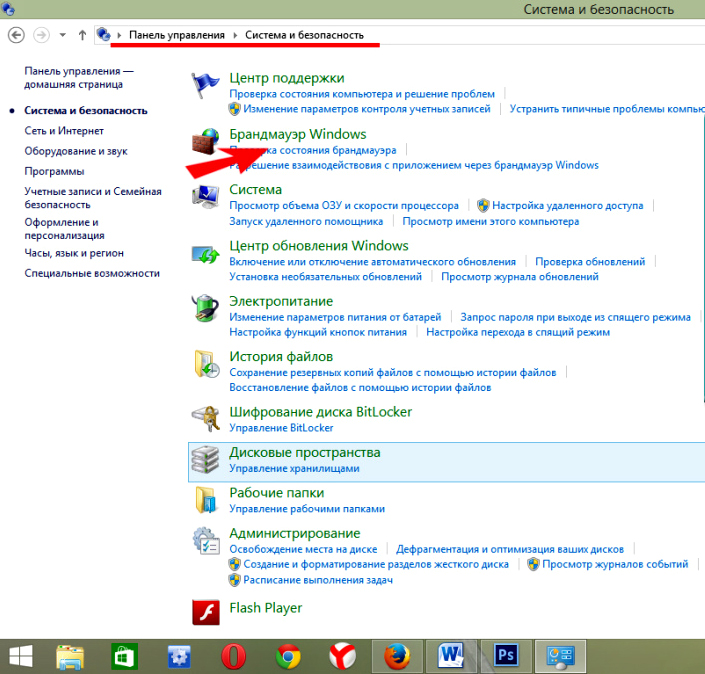
Отворете защитната стена на Windows
- Изберете "Разширени опции"
- В показалия се прозорец изберете "Правила за входящи връзки" (лявата колона).

Изберете "Правила за входящи връзки"
- След това трябва да създадете правило, кликнете върху съответната икона.
- Типът на правилото "За порт" кликнете върху бутона "Напред", поставете маркера върху "Протокола TCP" и въведете номера (необходимо е да го потвърдите точно). Натиснете отново "Напред".
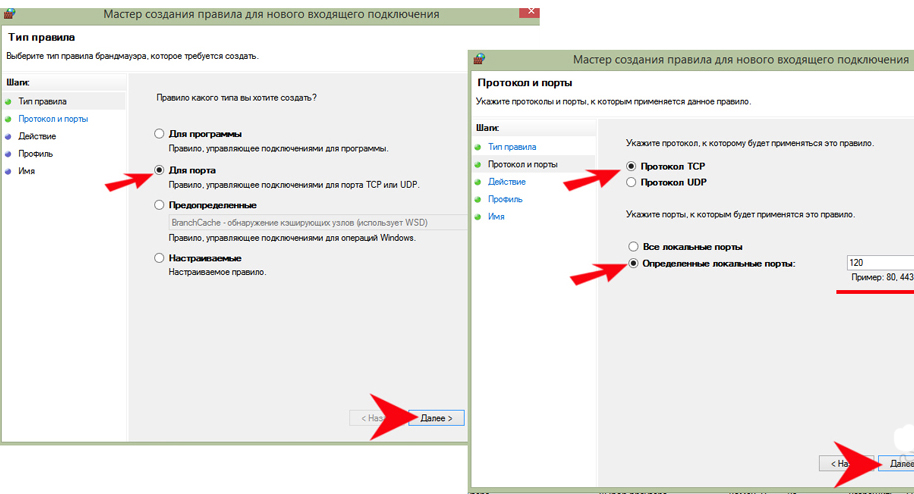
Поставете маркера на "протокола TCP"
- Оставяме всички квадратчета - те определят кои профили ще принадлежат на правилото.
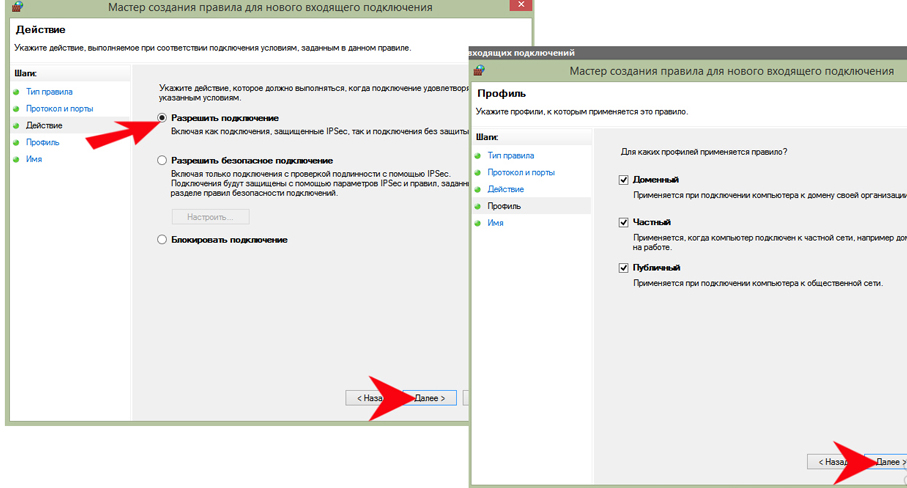
Оставете всички квадратчета за отметка
- След това ще трябва да излезете с име и, ако имате нужда от него, описание. Кликнете върху "Завършване".
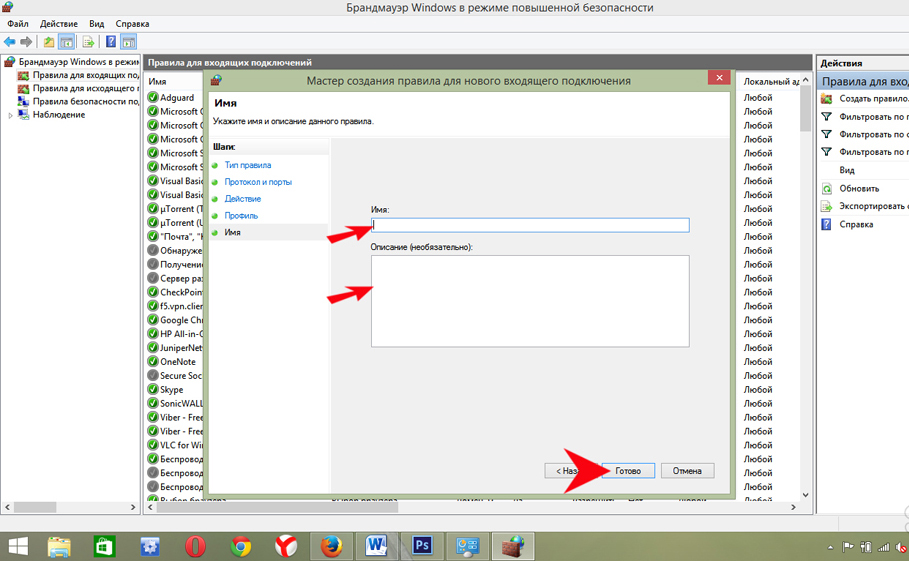
Задаване на име
Всичко - имате ново правило, сега компютърът ще може да се свърже с желания сървър.
Връзка за програмата
Този метод може да се изисква, ако предишният не е могъл да осигури нужното приложение с необходимата мрежова активност. Това е просто, желаната програма все още не се свързва с интернет.
- Съгласно предишния алгоритъм стигаме до точката, в която трябва да изберем типа на правилото, да изберем типа на правилото "За програмата"
- Поставете маркера на "Път на програмата", изберете с помощта на бутона "Преглед" или ръчно да заредите адреса на програмата.
- Кликнете върху "Напред", задайте "Разрешаване на връзката".
- След това повтаряме същото нещо, което направихме и в предишния метод.
В резултат на това ще бъде разрешена връзка с мрежата за тази програма.
От само себе си често може да блокира много връзки, така че в някои случаи можете просто да опитате да го забраните. Ако обаче на вашия компютър не е инсталиран антивирусен софтуер, използването на Интернет с изключена защитна стена може да бъде опасно за компютъра.
За да деактивирате защитната стена, просто трябва да отидете в него, изберете "Активиране или деактивиране на защитната стена на Windows" в настройките, за да сложи маркери върху "Изключване на защитната стена на Windows" и кликнете "OK".

инспекция
Не винаги е необходимо да карате нов номер и да изберете протокол, понякога е достатъчно да знаете как да проверите дали пристанището е отворено. Можете да го направите със специална команда. На първо място, се опитва да управлява от командния ред (отваря чрез натискане на Win + R) «ПМС» (без кавичките), след което натиснете "OK", а ние, въведете командата "на NETSTAT -а" в прозореца, който се появява. След това се появява списък с всички отворени протоколи. По този начин е лесно да проверите броя им. Подобна проверка може да се извърши на различни безплатни интернет услуги , който ще предостави тази информация.
Отваряне на нови връзки или дори забрана на заключването им е доста лесно. Тези ограничения с малки умения не могат да възпрепятстват достъпа до необходимата информация или данни от мрежата. Сега, ако е необходимо, можете да отворите порта на компютъра и да отворите.
проблем
Проблемът с защитната стена на Windows (защитната стена на Windows) не е как да затворите всички портове, а как да отворите само необходимите портове. И най-важното е, че веднага ще разберете как да ограничите връзката към някои пристанища чрез IP адресите на клиентите. Отделно, не е трудно да се решат тези проблеми, но това беше заедно - не отговаря на никакви обяснителни насоки, така че тази бележка е написана. Също така намереното решение не предполага инсталирането на защитна стена на трета страна.
Недостатъци на защитната стена на Windows:
- Ако създадете правило за забрана за всички пристанища и след това им позволите задължителните, те не попадат в белия списък, защото забраната на правилата са по-важни от разрешаването. Т.е. ако забраната за връзката на порта съществува, тогава разрешението за този порт вече няма да работи.
- Няма правила за приоритет, както при нормалните защитни стени, първо да се определят отворените пристанища, а последният - да се постави забрана за всички останали.
Да предположим, че има VPS на Windows, но хостът няма външна защитна стена, която можете да скриете зад нея. Прясно инсталиран Windows стърчат най-малко 135 / TCP, 445 / TCP, 49154 / TCP и 3389 / TCP порт (ако е активирана ПРСР), дори и на обществената мрежа (Public мрежа), което изисква корекция.
алгоритъм
Има три типа пристанища:
- обществени пристанища, които трябва да са отворени за целия Интернет. Нека да има 80 и 443 (http и https)
- Филтрирани портове, достъпни само от определени IP адреси. Вземете 3389 (RDP)
- Всички останали трябва да бъдат затворени
изисква:
1. Създайте правило, което забранява всичко, освен трите по-горе пристанища.
2. За да направи обществото повече или не.
3. За филтрираното създайте правило за активиране, като посочите белите адреси.
Тайната е, че когато блокирате всички пристанища, трябва изрично да посочите разрешените. В противен случай, както беше казано по-горе, няма да е възможно да се отворят изискваните.
пример
Задача 1: запазете портове 80, 443 и 3389 за целия Интернет. Всички останали са близо.
1. Създайте ново правило за входящите връзки
2. Тип правило. Персонализирано (персонализирано)
3. Програмирайте. Всички програми (Всички програми)
4. Протокол и пристанища. Типът на протокола е TCP. Локален порт (локален порт) - специфични портове (специфични портове). В областта, въведете период на пристанищата, с изключение на 80, 443 и 3389. Той трябва да изглежда така - 1-79, 81-442, 444-3388, 3390-65535
5. Обхват. Локално (локално) - Всеки IP адрес (всеки IP адрес). Отдалечено - Всеки IP адрес.
6. Действие. Блокирайте връзката.
7. Профил. Изберете по свое усмотрение. Ако не сте сигурни, изберете всичко.
8. Име. Наречете го, например, Block_TCP.
Сега тези портове са отворени за целия Интернет, но поне не е безопасно да се отвори RDP портът за всички и е желателно да се ограничи връзката само от техните IP адреси.
Задача 2: поддържайте отворени портове 80 и 443 за целия Интернет. Ограничете връзката към порт 3389 само от разрешените IP адреси. Всички останали са близо.
Стъпки 1-8 са подобни на предишния проблем, т.е. Създава се правило, което позволява свързване на трите определени порта.
За да филтрирате по IP, трябва да създадете второ правило:
9. Създайте ново правило за входящите връзки
10. Тип на правилото. приспособима
11. Програмата. Всички програми
12. Протокол и пристанища. Типът на протокола е TCP. Местен порт - специални пристанища. Фиксирайте порт 3389
13. Площ. Local - Всеки IP адрес. Посочените IP адреси. Тук въведете белия списък на IP адреси или подмрежи, на които е позволено да се свързват към това порт
14. Действие. Разрешаване на връзката.
15. Профил. Изберете по свое усмотрение. Ако не сте сигурни, изберете всичко.
16. Първо име. Наречете го, например, ПРСР.
Ако има няколко филтрирани порта, тогава се създава едно правило за всеки порт.
Добре и да стане абсолютно защитена - да създадете правило, блокиращо всички UDP връзки.
Задача 2 от конзолата
За потребители на твърди сървъри ще дам втората задача под формата на команди на конзолата:
Netsh advfirewall защитна стена добавите правило реж = в действие = блок протокол TCP = localport = 1-79,81-442,444-3388,3390-65535 име = "Block_TCP" Netsh advfirewall защитна стена добавите правило реж = в действие = позволи протокол TCP = localport = 3389 remoteip = 192.168.0.0 / 24, ХХХХ име = "RDP" Netsh advfirewall защитна стена добави правило реж = в действие = блок протокол = UDP име = "Block_All_UDP"
В крайна сметка, в guevina трябва да изглежда така:
За правилото за ПРСР: 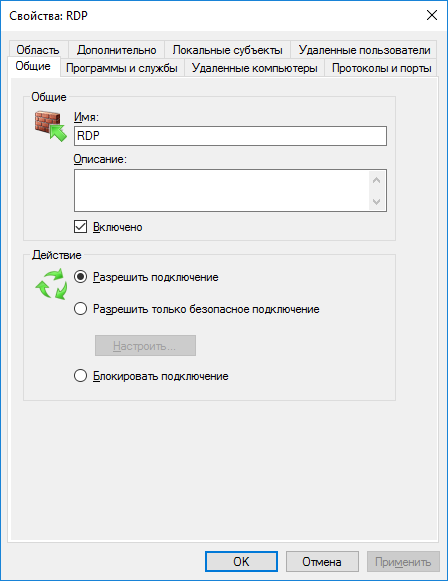

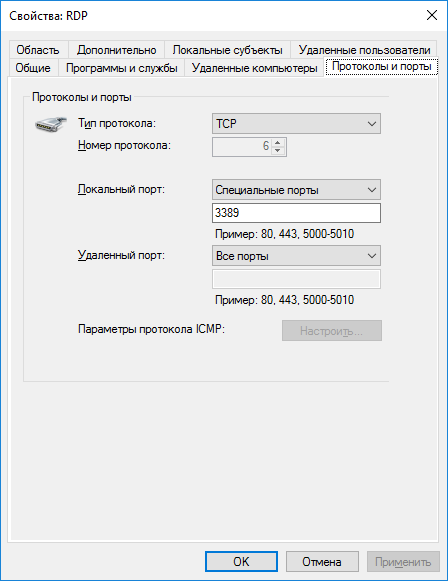
За правилото Block_TCP:


UPDATE
Оказа се, че горният синтаксис командния ред не работи на WS2008R2, и по-конкретно - изброяването във всеки параметър, така че трябваше да наруша две правила в осем:
Netsh advfirewall защитна стена добави правило реж = в действие = блок протокол TCP = localport = 1-79 име = "Block_TCP-1" Netsh advfirewall защитна стена добави правило реж = в действие = блок протокол TCP = localport = 81-442 име = "Block_TCP- 2 "Netsh advfirewall защитна стена добави правило реж = в действие = блок протокол TCP = localport = 444-3388 име =" Block_TCP-3 "Netsh advfirewall защитна стена добави правило реж = в действие = блок протокол TCP = localport = 3390-65535 име =" Block_TCP-4 "Netsh advfirewall защитна стена добавите правило реж = в действие = позволи протокол = TCP localport = 80 име =" HTTP "Netsh advfirewall защитна стена добавите правило реж = в действие = позволи протокол = TCP localport = 443 име =" HTTPS "Netsh advfirewall защитна стена добави правило реж = в действие = позволи протокол TCP = localport = 3389 remoteip = 192.168.0.0 / 24 име = "RDP-1" Netsh advfirewall защитна стена добави правило реж = в действие = позволи протокол TCP = localport = 3389 remoteip = хххх име = "RDP-2"
Ако сте запален геймър или активни мрежи за споделяне на файлове от потребителя, като DC ++, и торента, тогава знаете, че е необходимо да се отвори допълнителен порт за клиентската програма. В същото време всеки знае какво да прави на рутера, но за това, че операционната система има защитна стена или защитна стена по някаква причина забравени. Тази инструкция е посветена на въпроса как да отворите портове на Windows 10.
За да направите това, първо трябва да отидете в контролния панел и да изберете секцията "Защитна стена на Windows". 
В лявото меню изберете опцията "Разширени опции".
Ще се появи пълен списък с правила за вградената защитна стена на Windows 10.
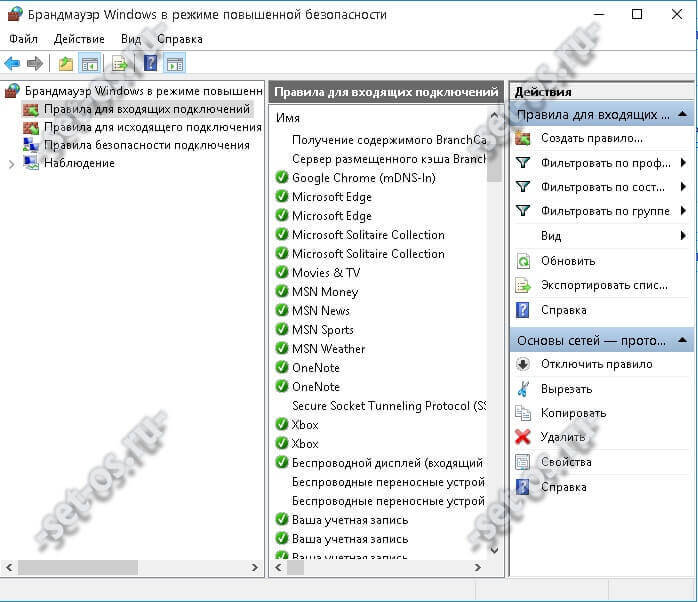
За да отворите порта, трябва да добавите правило за него. Това става с помощта на елемента от менюто "Действие" \u003e\u003e\u003e "Създаване на правило".
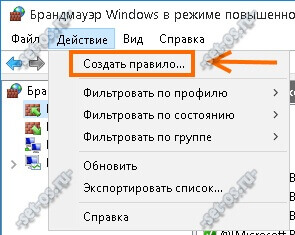
Това ще стартира съветника за нови правила за новата входяща връзка. Първата стъпка е да изберете типа правило:
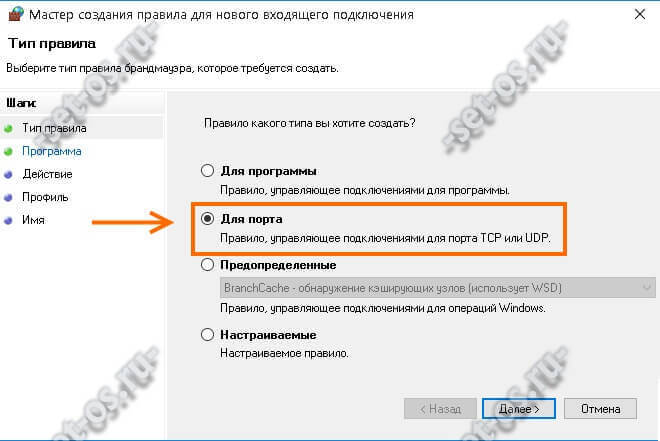
Изберете опцията "За порт". Кликнете върху "Напред".
Следващата стъпка е да изберете протокола (TCP или UDP) и да посочите порта, към който ще се прилага правилото:
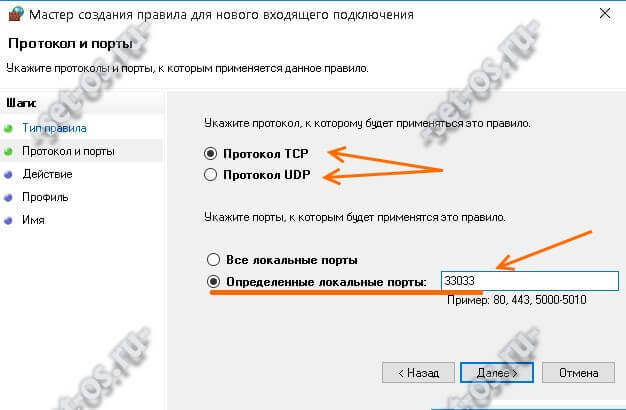
Типът протокол за различни игри и приложения може да се използва и TCP, UDP и дори и двете едновременно. Това трябва да бъде известно на техния форум за поддръжка. Продължаваме.
Третата стъпка е изборът на действие. Тъй като искаме да отворим порта на Windows 10 - поставете квадратчето за отметка "Allow connection".

В следващия момент се избира профилът, за който ще се прилага правилото. Избираме всичките три.

На последния етап трябва да напишете името на правилото. В качеството му можете да използвате името на приложението или играта, за която е пропуснат пристанището на Windows.
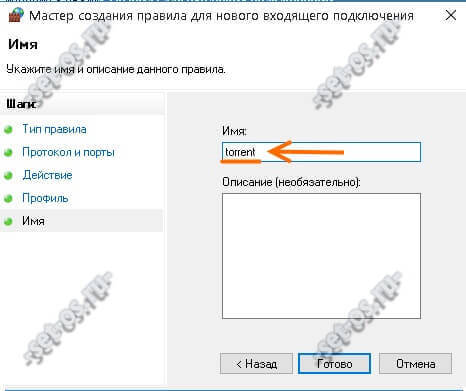
Кликнете върху бутона "Завършване".
Правилото е създадено. Тя ще бъде първата в таблицата, която вече съществува (прочетете отворени портове).

Моля, обърнете внимание! Ако имате защитна стена или защитна стена на трета страна във вашата система, ще трябва да направите препращане на портове в настройките им. В противен случай тя все още ще бъде недостъпна отвън.
Кога става необходимо да се отвори порта на Windows? След това, когато вградената програма за защита на мрежата на компютъра - защитната стена на Windows, известна също като защитна стена, блокира работата на приложение. Често такива забрани включват игри, които изискват достъп до интернет или други полезни програми. За да отворите порта, направете следното.
Можете да промените настройките на защитната стена в съответната секция на контролния панел, от където трябва да отидете в раздела "Система и защита", а след това в "Защитна стена на Windows". Друга възможност е да натиснете комбинацията "Win + R" и да въведете "firewall.cpl" в прозореца "Run", който се отваря, и бързо ще достигнете до страницата, от която се нуждаете. В последните версии Windows можете да намерите желаната програма или секцията "Контролен панел" чрез "Търсене" в менюто за работния плот. Освен това се интересувате само от секцията "Допълнителни параметри", намираща се в лявата част на прозореца за настройки. След това в прозореца "Защитна стена на Windows с разширена защита" намерете "Правила за входящи връзки" и кликнете върху тях. Появява се списък на съществуващите правила, но трябва да създадете нов. За да направите това, кликнете върху "Създаване на правило" в прозореца "Действия" (намиращ се от дясната страна на екрана).
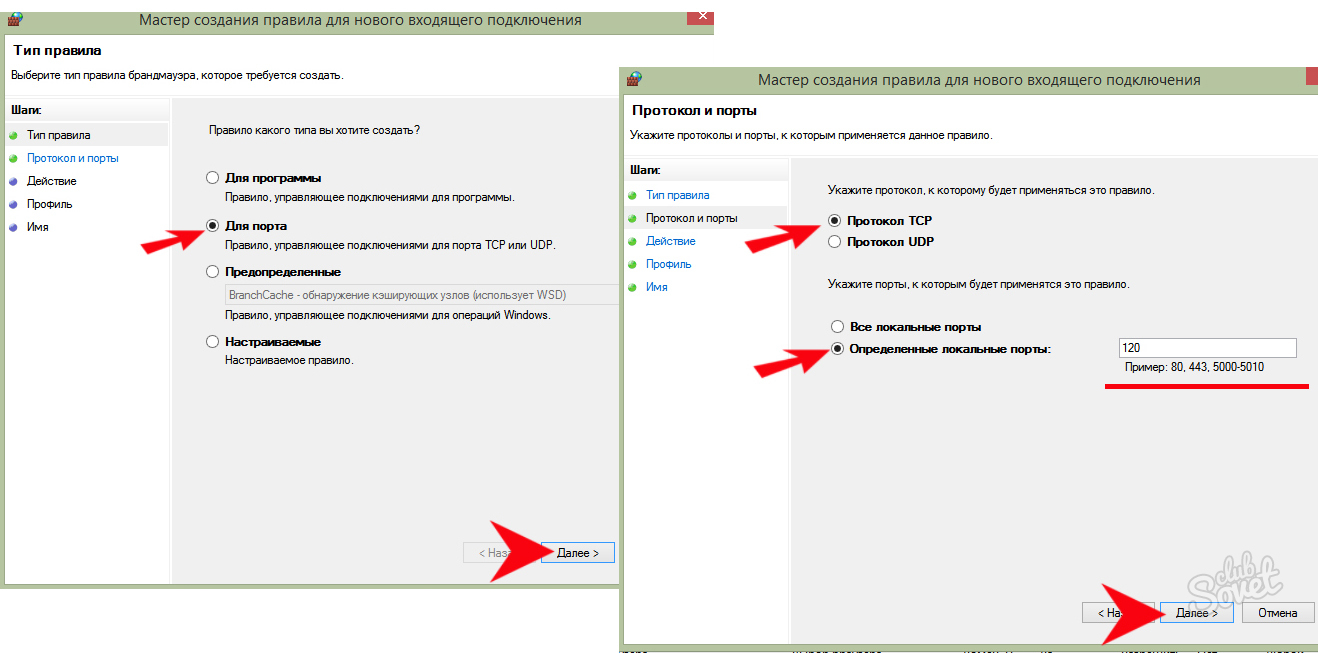

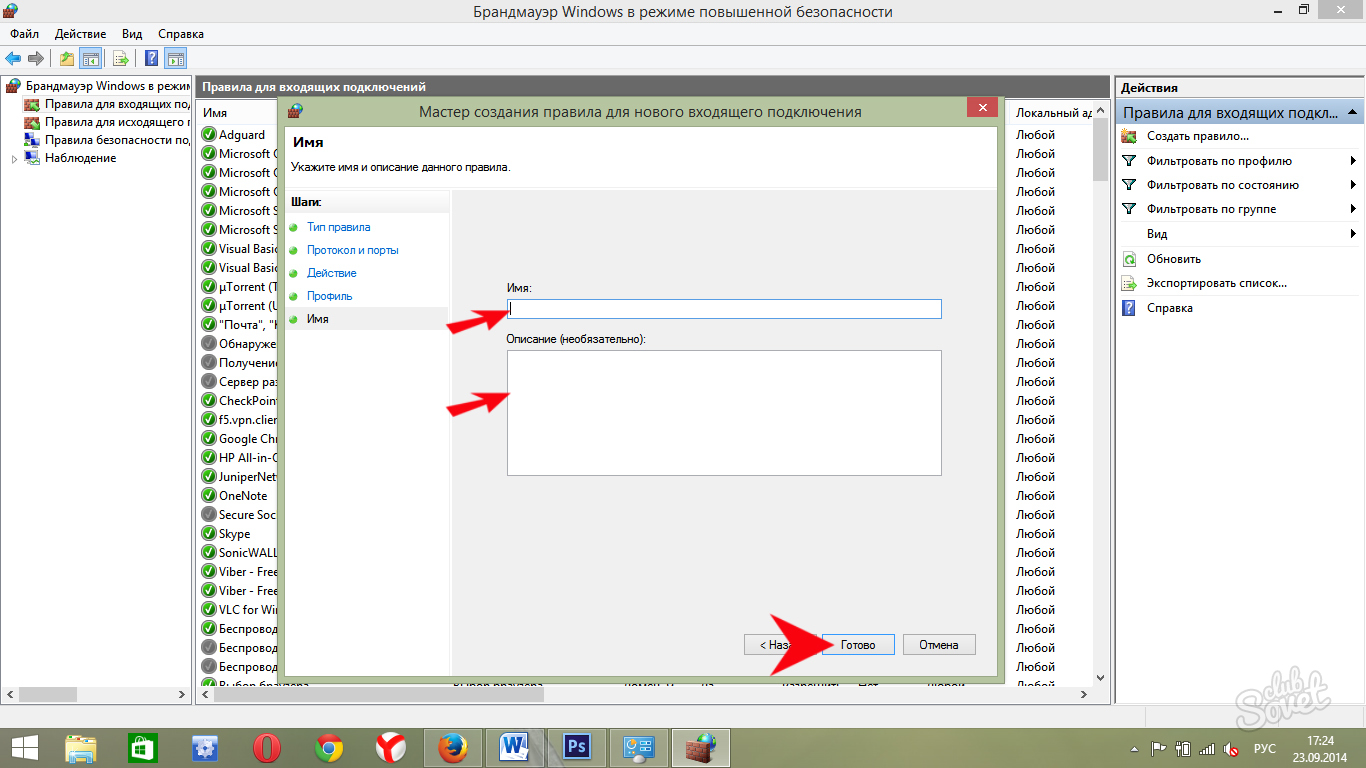
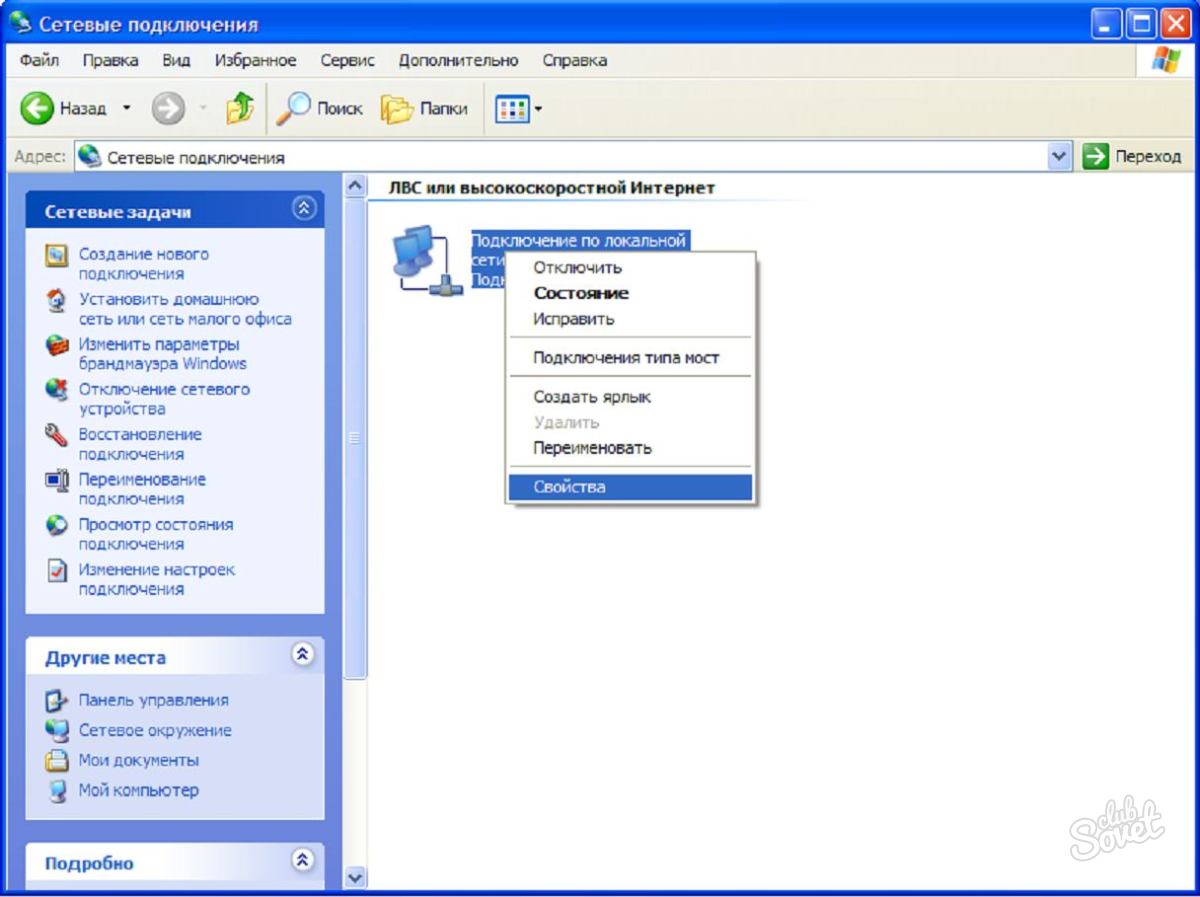
От съображения за сигурност не забравяйте да затворите пристанищата, когато вече не са необходими.
Наскоро трябваше ръчно да отварям пристанищата TCP на Windows 8.1
Обикновено това е достатъчно, че е отворен по подразбиране в Windows, но ако имате проблеми, например, за да се свържете към сървъра за електронна поща, както и обичайните методи за решаване на тези проблеми (изчистване на кеш паметта, променете настройките за сигурност, забранете защитната стена) не помогне, може да се наложи, за да отворите или друг порт за мрежови връзки.
Уикипедия: Терминът защитна стена или нейният английски еквивалент на защитна стена също се използва в смисъла на "защитна стена".
TLS (Security Layer Security), подобно на предшественика си SSL (Secure Socket Layers), е криптографски протокол, който осигурява сигурен трансфер на данни между възлите в Интернет.
SMTP по подразбиране използва TCP порт 25. SSL протоколът за изпращане на поща по подразбиране използва порт 465.
POP3 по подразбиране използва TCP порт 110. TLS протоколът за получаване на поща по подразбиране използва порт 995.
За да отворите TCP или UDP портове, трябва:
1. Натиснете бутона и отидете на приложения Windows 8.1.
2. Намерете и кликнете върху иконата Контролен панел.
3. Изберете Windows защитна стена.
4. В левия прозорец Контролен панел \\ Всички елементи от контролния панел \\ Windows защитна стена кликнете върху Още опции.
5. Ще се отвори прозорец.
6. При искане от страна на UAC въведете паролата на администратора, за да потвърдите действието.
Уикипедия: контрол сметки от потребителите(Английски контрол на потребителските акаунти, UAC) - компонент операционни системи Microsoft Windows, за пръв път се появи в Windows Vista. Този компонент ви подканва да потвърдите действия, изискващи права на администратор, за да се предпазите от неразрешено използване на компютъра. Администраторът на компютъра може да деактивира контрола на потребителските акаунти в контролния панел.
7. Кликнете върху Входящи правила в левия прозорец на прозореца Защитната стена на Windows с разширена защита входящ връзки, например за порт 995 на пощенския сървър, или Правила за изходящи връзкиако искате да създадете правило за изходящи връзки, например за порт 465 на пощенския сървър.

8. Кликнете върху Създаване на правило ... в десния панел.
9. След това, Ново правило за създаване на нова изходяща връзка, Изберете бутон За пристанищетои кликнете върху Следващия път:
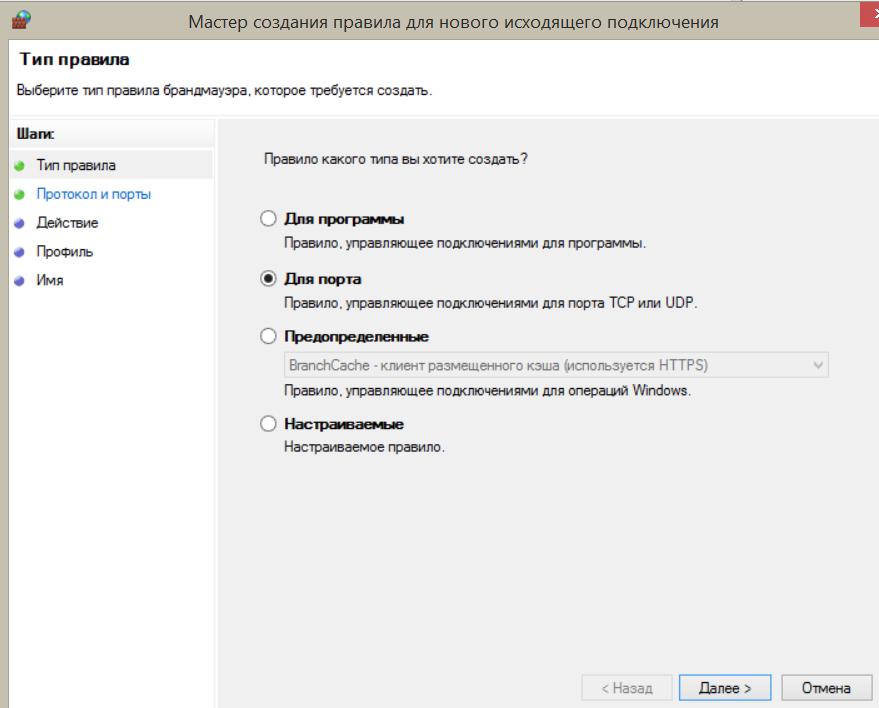
10. Избираме TCP протокол и специфичен отдалечени портове , вмъкваме например желания номер на порт 465 и натиснете бутона Следващия път:
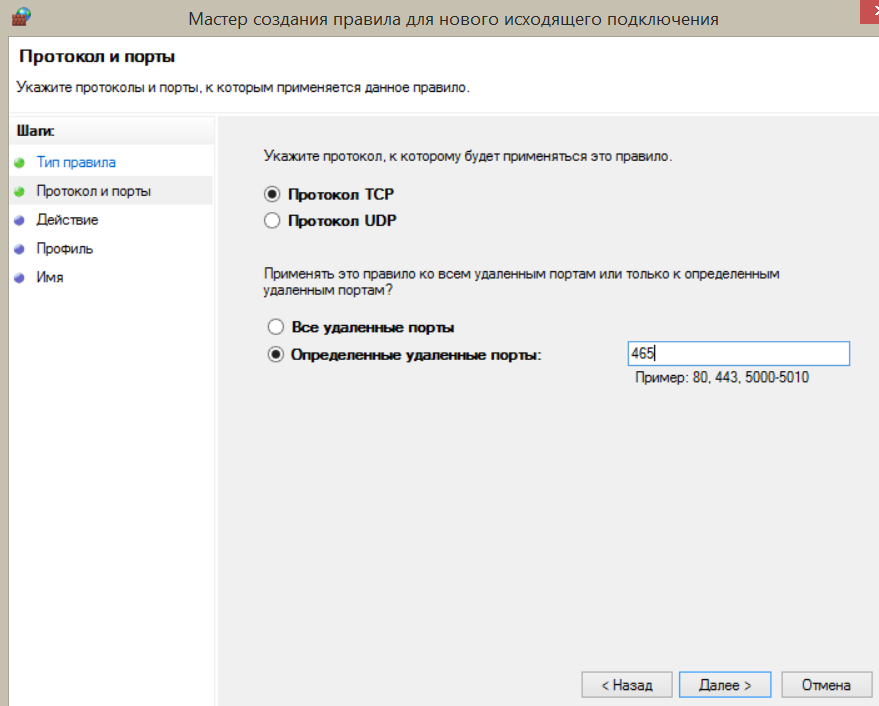
11. Избираме Активиране на връзкатаи кликнете Следващия път:
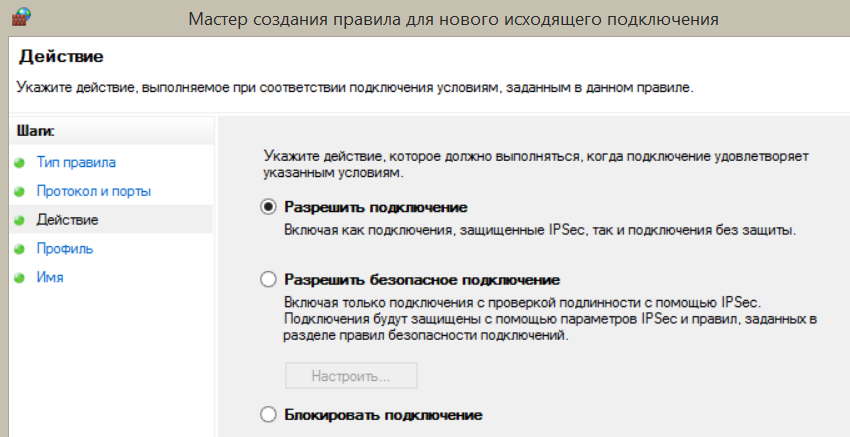
12. Изберете профила, за който се прилага правилото:

13. Ние посочваме име и описание от това правило и натиснете бутона свършен.
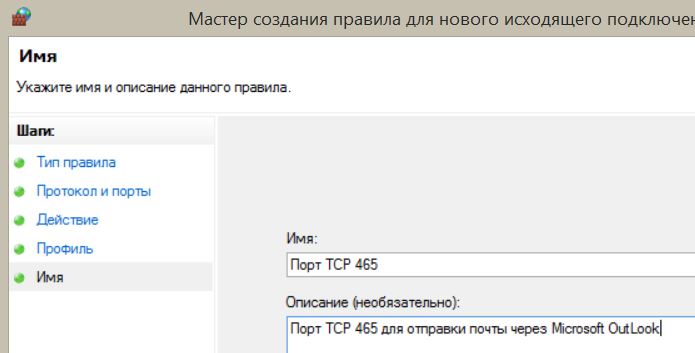
Това е всичко! Портът е отворен за мрежова връзка. Ако трябва да отворите няколко порта, трябва да повторите горните стъпки за всеки порт отделно.


 • Избиране на съединителите: какво ще свържем
• Избиране на съединителите: какво ще свържем Как да свържа лаптоп към Wi-Fi мрежа
Как да свържа лаптоп към Wi-Fi мрежа Android не вижда Wi-Fi: какво да правите
Android не вижда Wi-Fi: какво да правите